A Firefox tűzfal optimális beállításai optimalizálhatók és felgyorsulnak
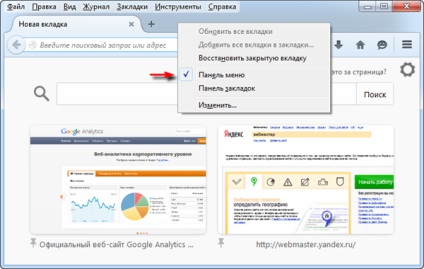
1. A Firelighter telepítése után kattintson a jobb egérgombbal az eszköztáron, és a legördülő menüben válassza ki a "Menüsor" jelet (az első képernyőkép).
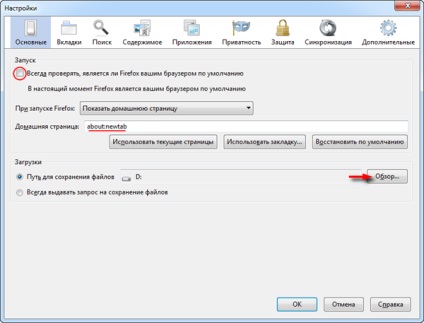
2. Az "Eszközök" menüben a "Ismert" felső panelben válassza a "Beállítások" menüpontot. A böngésző speciális beállításait a "Nyitott menü" gombok segítségével is el lehet indítani az eszköztáron lévő három vízszintes sáv formájában.
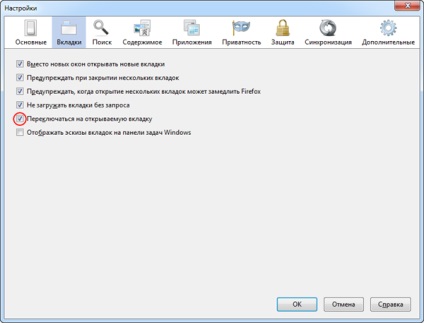
3. A beállítások ablak következő lapján válassza ki a "Váltás a megnyitandó lapra" (képernyőkép) elemet.
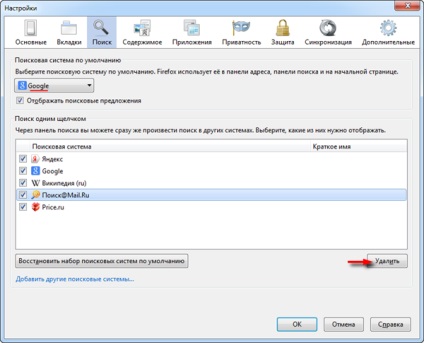
4. A "Keresés" fülön, ha azt szeretné, hogy a Google keressen információt az interneten, válassza azt alapértelmezett keresőmotorként. Abban az esetben, ha az internetkapcsolat sebessége sok kívánnivalót hagy maga után, azt javaslom, hogy törölje a jelet a "Keresési javaslatok megjelenítése" jelölőnégyzetből.
Ahhoz, hogy hozzá más keresők, kattintson a linkre alján az azonos nevű fület és addons.mozilla.org (más néven „AMO”), amely kiegészíti a „Ognelisu”, Thunderbird és SeaMonkey, válassza ki a kívánt. Ezt írtam részletesen a cikk "A keresőmotorok kezelése a Firefoxban: módosítás, hozzáadás, törlés".
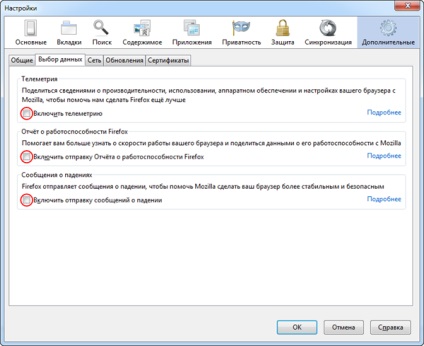
5. A tisztítást a „szemét” néha el kell menni, hogy a lap „Privacy” (lásd. „Remove az előzményeket” és a „Remove egyéni cookie”), mindaddig, amíg a böngésző, módosítsa a speciális beállítások ( „Advanced”). Az "Adatválasztás" lapon eltávolíthatja az összes jelölőnégyzetet, vagy csak a fejlesztői jelentések küldését hagyhatja el a Firefox bukása (képernyőkép) miatt.
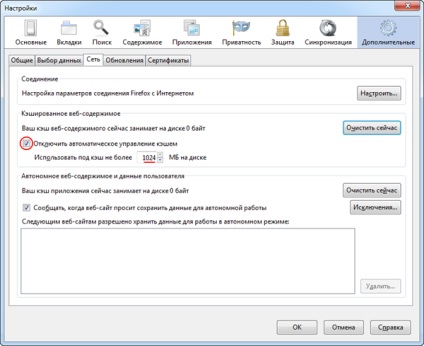
6. tágas merevlemez kevésbé zavarják takarítás a böngésző, a „Network” fülön jelölje be a „ki az automatikus gyorsítótár-kezelés”, és növeli a határ általa használt alapértelmezett lemezterület 350 MB a kívánt értékre (maximum - 1024 MB-ig). Ha nem használja a programok, mint a CCleaner vagy Revo Uninstaller, ami lehet egy kattintással, hogy megszabaduljon a „szemét” az összes telepített böngésző, emlékszem ez a lap - lesz, hogy rendszeresen megnyitja azt, és kattintson a „Törlés most” gombot (ábra).

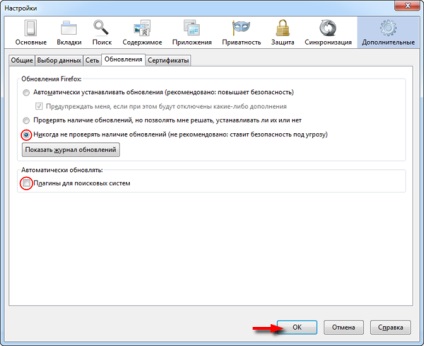
Ekkor a Firefox sebességének és stabilitásának növelésére irányuló optimalizálási intézkedéseknek vége, és az összes változtatást az "OK" gombbal (képernyőkép) igazolhatja.
Csak a szükséges plug-inek telepítése és a könyvjelzők visszaállítása marad. ha korábban használta a böngészőt és mentette őket a html fájlba (lásd a "Napló" → "A teljes napló megjelenítése" → "Importálás és biztonsági másolatok" menüsávot). A "Flamel" hagyományos designjainak rajongói, kerekség nélkül "a la Chroma", azt javaslom, hogy aktiválja a Classic Theme Restorer plugint. amiről itt említésre került.
Nyomtatható verzió